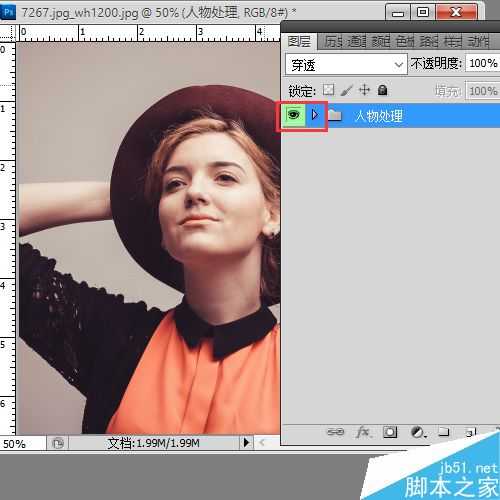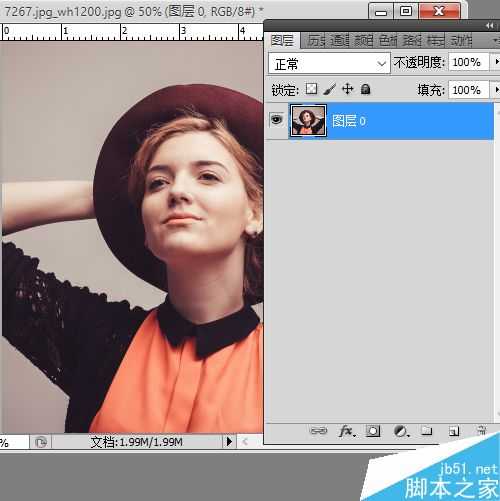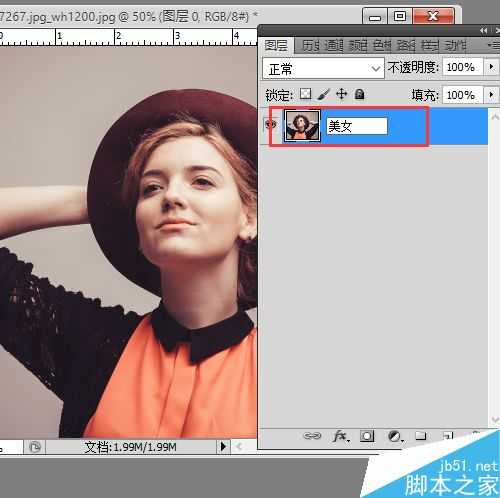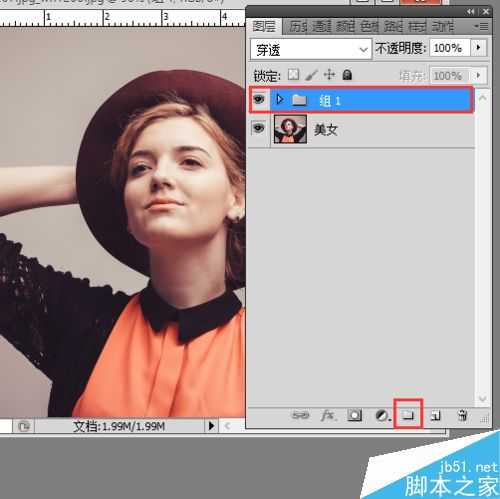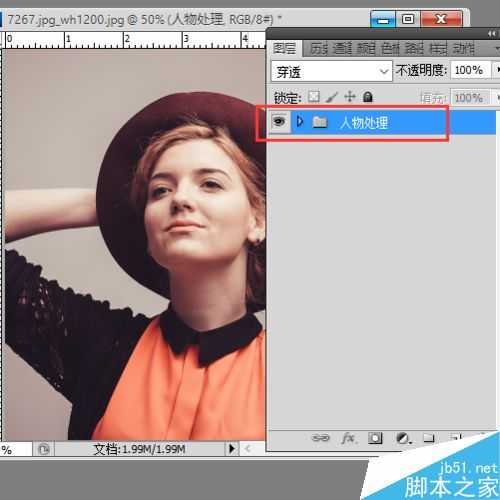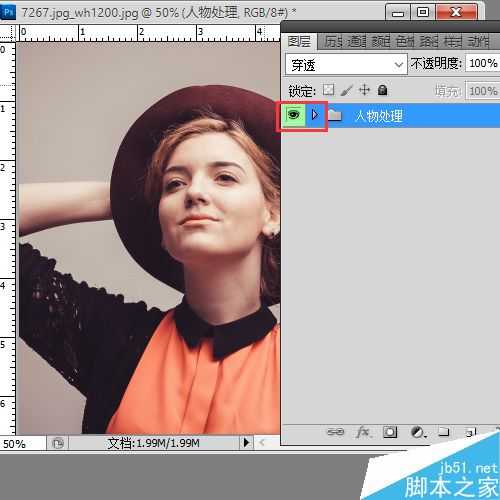在设计过程长,难免会建立多个图层,有时候为了能够快速找到要编辑图层,不得不为酶个图层都标记好名称,下面给大家介绍如何在PS中给图层、组修改名称,以及修改组的颜色,让我们在设计过程更容易辨认。
步骤
这里为了方便给大家介绍,我就随便打开一张图片,并双击解锁图层,如下图所示:
这是我们可以看到图层的名称为“图层0”,这时单击“图层0”字样,我们就可以修改名称了,如下图所示:
点击图层下方的【创建新组】按钮,添加一个组,如下图所示:
组名称的修改与图层的名称修改方法是一样的,只要点击组的名称就可以修改了,另外,我们需要把给图层放在组内时,可以按住该图层拖拽到组内就可以了,如下图所示:
右击组的“小眼睛”按钮,可以看到下拉列表会有不同的颜色选项,选择需要添加的颜色就可以了。
注意事项
在设计过程为了方便编辑与修改,一定要养成命名图层名称以及分组的习惯。
以上就是在PS中怎么修改图层、组名称及颜色方法介绍,操作很简单的,大家学会了吗?希望这篇文章能对大家有所帮助!
标签:
图层,组,颜色
免责声明:本站文章均来自网站采集或用户投稿,网站不提供任何软件下载或自行开发的软件!
如有用户或公司发现本站内容信息存在侵权行为,请邮件告知! 858582#qq.com
暂无“在PS中怎么修改图层、组名称及颜色?”评论...
更新动态
2024年11月27日
2024年11月27日
- 凤飞飞《我们的主题曲》飞跃制作[正版原抓WAV+CUE]
- 刘嘉亮《亮情歌2》[WAV+CUE][1G]
- 红馆40·谭咏麟《歌者恋歌浓情30年演唱会》3CD[低速原抓WAV+CUE][1.8G]
- 刘纬武《睡眠宝宝竖琴童谣 吉卜力工作室 白噪音安抚》[320K/MP3][193.25MB]
- 【轻音乐】曼托凡尼乐团《精选辑》2CD.1998[FLAC+CUE整轨]
- 邝美云《心中有爱》1989年香港DMIJP版1MTO东芝首版[WAV+CUE]
- 群星《情叹-发烧女声DSD》天籁女声发烧碟[WAV+CUE]
- 刘纬武《睡眠宝宝竖琴童谣 吉卜力工作室 白噪音安抚》[FLAC/分轨][748.03MB]
- 理想混蛋《Origin Sessions》[320K/MP3][37.47MB]
- 公馆青少年《我其实一点都不酷》[320K/MP3][78.78MB]
- 群星《情叹-发烧男声DSD》最值得珍藏的完美男声[WAV+CUE]
- 群星《国韵飘香·贵妃醉酒HQCD黑胶王》2CD[WAV]
- 卫兰《DAUGHTER》【低速原抓WAV+CUE】
- 公馆青少年《我其实一点都不酷》[FLAC/分轨][398.22MB]
- ZWEI《迟暮的花 (Explicit)》[320K/MP3][57.16MB]